







Оставьте заявку!
Откройте свой онлайн бизнес уже сегодня.
Наш специалист свяжется с вами в ближайшее время и проконсультирует вас по всем вопросам
Наш специалист свяжется с вами в ближайшее время и проконсультирует вас по всем вопросам



Настройка периодического импорта в Insales
Или как забыть про ручную загрузку фида.
Для настройки импорта по расписанию необходимо загружать файл с товарами, отдающийся по прямой ссылке, добавив в конце необходимый суффикс. Например:
О том, как выгрузить фид, читайте в нашей статье.
https://store.4partners.io/brand/
new-balance/catalog/odezhda-i-obuv/obuv/ muzhskaya?feed=csv2
new-balance/catalog/odezhda-i-obuv/obuv/ muzhskaya?feed=csv2
Давайте рассмотрим процесс настройки периодического импорта.
На Insales есть прекрасная возможность настроить периодический импорт. Это позволит вам забыть о каждодневной необходимости обновлять фид руками и автоматически загружать товары на площадку по ссылке. Вы можете использовать как CSV, так и YML фиды. Платформа будет обращаться к файлу по расписанию и загружать из него товары, остатки, описания и другие атрибуты в зависимости от того, какие данные есть в файле.
Важно!!!
Обратите, пожалуйста, внимание, что настроить периодический импорт возможно только на тарифах Бизнес и Премиум.
Важно!!!
Обратите, пожалуйста, внимание, что настроить периодический импорт возможно только на тарифах Бизнес и Премиум.

1
Импорт товаров в Insales по ссылке из YML фида.
В бэк-офисе inSales в разделе Товары → Импорт/Экспорт в разделе Склад создайте подкатегорию товаров.
Создание новой подкатегории


2
Далее осуществляйте импорт именно в эту новую созданную подкатегорию.
Мы советуем повторять 1 и 2 шаг каждый раз, когда вы осущетсвляете импорт какой-то новой категории товаров. Это позволит в будущем настраивать несколько параллельных периодических импортов для разных подкатегорий и не взаимоисключать товары в каждой из них.
Мы советуем повторять 1 и 2 шаг каждый раз, когда вы осущетсвляете импорт какой-то новой категории товаров. Это позволит в будущем настраивать несколько параллельных периодических импортов для разных подкатегорий и не взаимоисключать товары в каждой из них.
Создание импорта из YML фида


3
В источнике файла укажите ссылку на YML фид товаров.
Загрузка товаров из YML фида
https://store.4partners.io/brand/new-balance/catalog/
odezhda-i-obuv/obuv/ muzhskaya?feed=csv2
odezhda-i-obuv/obuv/ muzhskaya?feed=csv2
https://store.4partners.io/brand/new-balance/
catalog/odezhda-i-obuv/obuv/ muzhskaya
?feed=csv2
catalog/odezhda-i-obuv/obuv/ muzhskaya
?feed=csv2
https://store.4partners.io/
brand/new-balance/
catalog/odezhda-i-obuv/
obuv/ muzhskaya
?feed=csv2
brand/new-balance/
catalog/odezhda-i-obuv/
obuv/ muzhskaya
?feed=csv2

Поставьте галочку Обнулить остатки товарам, отсутствующим в файле импорта, чтобы всегда поддерживать ассортимент своего интернет-магазина актуальным
и любые другие в зависимости от ваших пожеланий. Ознакомиться с настройками можно в инструкции. Далее нажмите "Загрузить".
и любые другие в зависимости от ваших пожеланий. Ознакомиться с настройками можно в инструкции. Далее нажмите "Загрузить".

Запуск импорта товаров по ссылке из YML фида

4
Далее как на скрине сопоставьте теги Amount и Vendor, с атрибутами Остаток и Бренд соответственно и нажмите кнопку "Далее"
Сопоставление тегов с атрибутами товара


5
Дождитесь окончания процесса импорта, после чего перейдите в подкатегорию, в которую вы производили загрузку товаров и выставите товары на витрину, выбрав подходящую рубрику.
Выставление товаров на витрину


1
Импорт товаров в Insales по ссылке из CSV фида.
В бэк-офисе inSales в разделе Товары → Импорт/Экспорт в разделе Склад создайте подкатегорию товаров.
Создание новой категории


2
Далее осуществляйте импорт именно в эту новую созданную подкатегорию.
Мы советуем повторять 1 и 2 шаг каждый раз, когда вы осуществляете импорт какой-то новой категории товаров. Это позволит в будущем настраивать несколько параллельных периодических импортов для разных подкатегорий и не взаимоисключать товары в каждой из них.
Мы советуем повторять 1 и 2 шаг каждый раз, когда вы осуществляете импорт какой-то новой категории товаров. Это позволит в будущем настраивать несколько параллельных периодических импортов для разных подкатегорий и не взаимоисключать товары в каждой из них.
Создание импорта из CSV фида


3
Далее выберите способ идентификации товаров. Мы советуем выбрать вариант Идентифицировать по артикулу варианта. В таком случае новые созданные вариации будут добавляться в родительскую карточку, а не создаваться отдельными.
Важно!!!
Со способами идентификации товаров можно ознакомиться в инструкции.
Важно!!!
Со способами идентификации товаров можно ознакомиться в инструкции.
Выбор способа идентификации товаров


4
В источнике файла укажите ссылку на CSV фид товаров и нажмите кнопку "Загрузить".
Запуск импорта товаров по ссылке
https://store.4partners.io/brand/new-balance/catalog/
odezhda-i-obuv/obuv/ muzhskaya?feed=csv2
odezhda-i-obuv/obuv/ muzhskaya?feed=csv2
https://store.4partners.io/brand/new-balance/
catalog/odezhda-i-obuv/obuv/ muzhskaya
?feed=csv2
catalog/odezhda-i-obuv/obuv/ muzhskaya
?feed=csv2
https://store.4partners.io/
brand/new-balance/
catalog/odezhda-i-obuv/
obuv/ muzhskaya
?feed=csv2
brand/new-balance/
catalog/odezhda-i-obuv/
obuv/ muzhskaya
?feed=csv2


5
Сопоставьте атрибуты товаров из таблицы с атрибутами товаров в inSales и для начала импорта нажмите "Далее" в нижней части страницы.
Сопоставление столбцов фида с атрибутами товаров в Insales


5
Дождитесь окончания процесса импорта, после чего перейдите в рубрику в которую вы производили загрузку товаров и выставите товары на витрину, выбрав подходящую рубрику.
Выставление товаров на витрину


1
Настройка импорта по расписанию
В бэк-офисе inSales перейдите в раздел Товары → Импорт/Экспорт → Импорты и откройте настройки выполненного импорта.
Выполненные импорты


2
Для настройки периодического импорта перейдите на вкладку "Настройки" и в нижней части страницы нажмите кнопку "Сохранить для последующего запуска".
Сохранение настроек периодического импорта товаров из CSV фида

При загрузке товаров из YML фида:
При загрузке товаров из CSV фида:

Сохранение настроек периодического импорта товаров из YML фида

3
Укажите название для импорта по расписанию и сохраните его.
Наименование настроек импорта


4
После указания названия для настройки периодического импорта товаров из CSV фида будут доступны настройки, расположенные в интерфейсе импорта после блока с настройкой сопоставлений между полями файла и атрибутами товара. Советуем вам ознакомиться с описаниями каждого пункта, перед тем как ставить галочки. Подробную информацию можно прочитать в инструкции.
Мы советуем вам ставить галочки, которые указаны на скрине.
Мы советуем вам ставить галочки, которые указаны на скрине.
Наименование настроек импорта


5
В настройках импорта в нижней части страницы появятся настройки периодического обмена данными. Выберите частоту периодического импорта. Для импорта раз в сутки укажите час запуска импорта.
Важно!!!
Лучше всего выбирать время после 14:00, так как в этот период происходит обновление курса валюты. В таком случае вы избежите расхождения в стоимости товаров.
Важно!!!
Лучше всего выбирать время после 14:00, так как в этот период происходит обновление курса валюты. В таком случае вы избежите расхождения в стоимости товаров.
Настройка периодического обмена данными


6
Для импорта раз в несколько минут укажите интервалы между запусками импорта (минимум 10 минут).
Запуск импорта раз в несколько минут


7
Включите настройку "Разрешить периодический импорт" , укажите e-mail и сохраните его.
Разрешение на периодический импорт

Если установить два периодических импорта на один и тот же момент времени, то импорты выполнятся по очереди (в следующий час, если у вас настроен импорт раз в сутки).






